咱们在Excel里捣鼓数据时,是不是经常希望那些重要的、特别的信息能自己“蹦”出来,一眼就能看到?别再用老办法一个个去标记了,Excel有个超赞的“条件格式”功能,它能帮你自动搞定这些!
1、揪出“双胞胎”数据
当正埋头在数据堆里找东西,突然看到好几个长得一模一样的“双胞胎”数据。别急,用“条件格式”就能轻松把它们揪出来!
(1)选中那列数据,点“开始”下面的“条件格式”,再选“高亮显示单元格规则”里的“重复值”
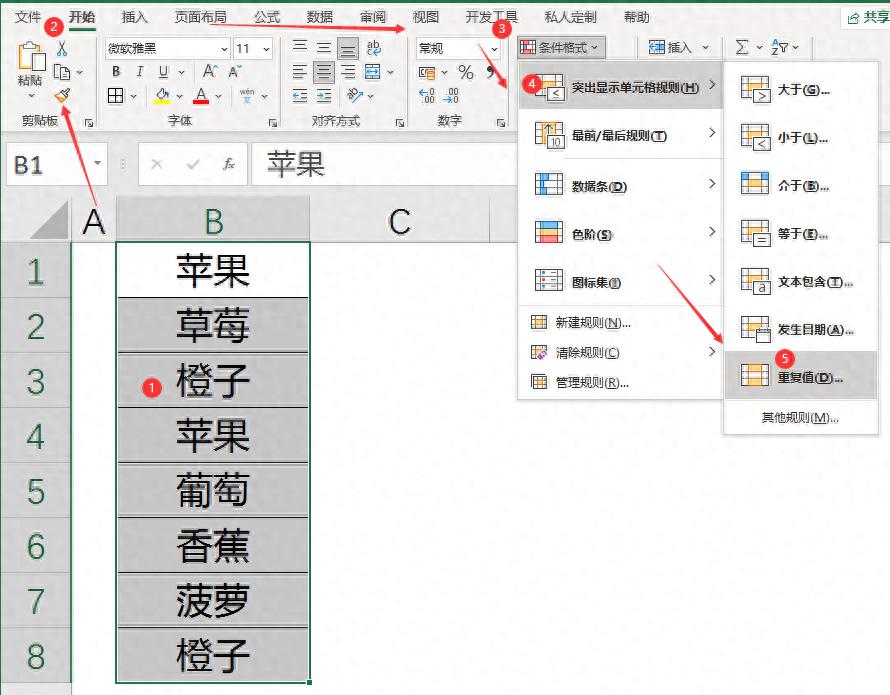
(2)给它挑个醒目的颜色,比如红色。看,那些“双胞胎”是不是都穿上了红马甲,在数据堆里特别显眼?
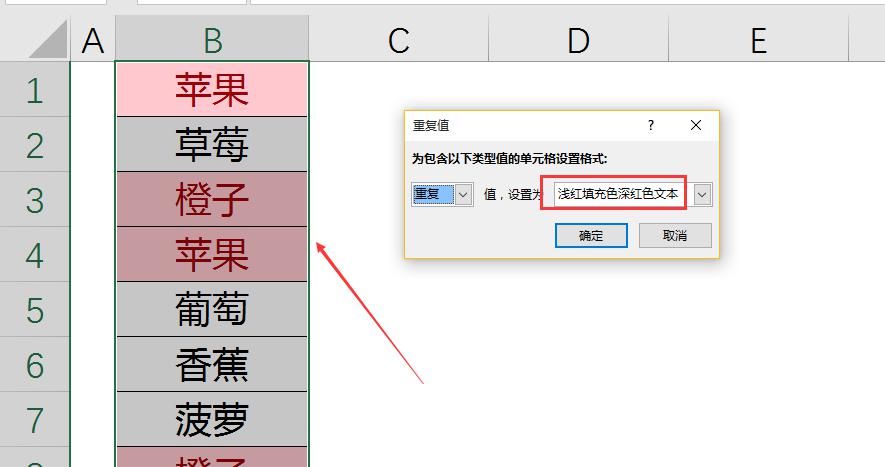
2、输入就美化,边框自动来(简化版)
想要表格整洁又美观?每当你输入新数据时,边框就自动出现,多神奇!
- 选中目标区域,点击“条件格式”,选择“新建规则”。
- 在“使用公式确定要设置格式的单元格”里输入公式,比如=$A2<>""(A列是输入区哦)。
- 设置好边框样式,点击确定,每次输入都有新惊喜!
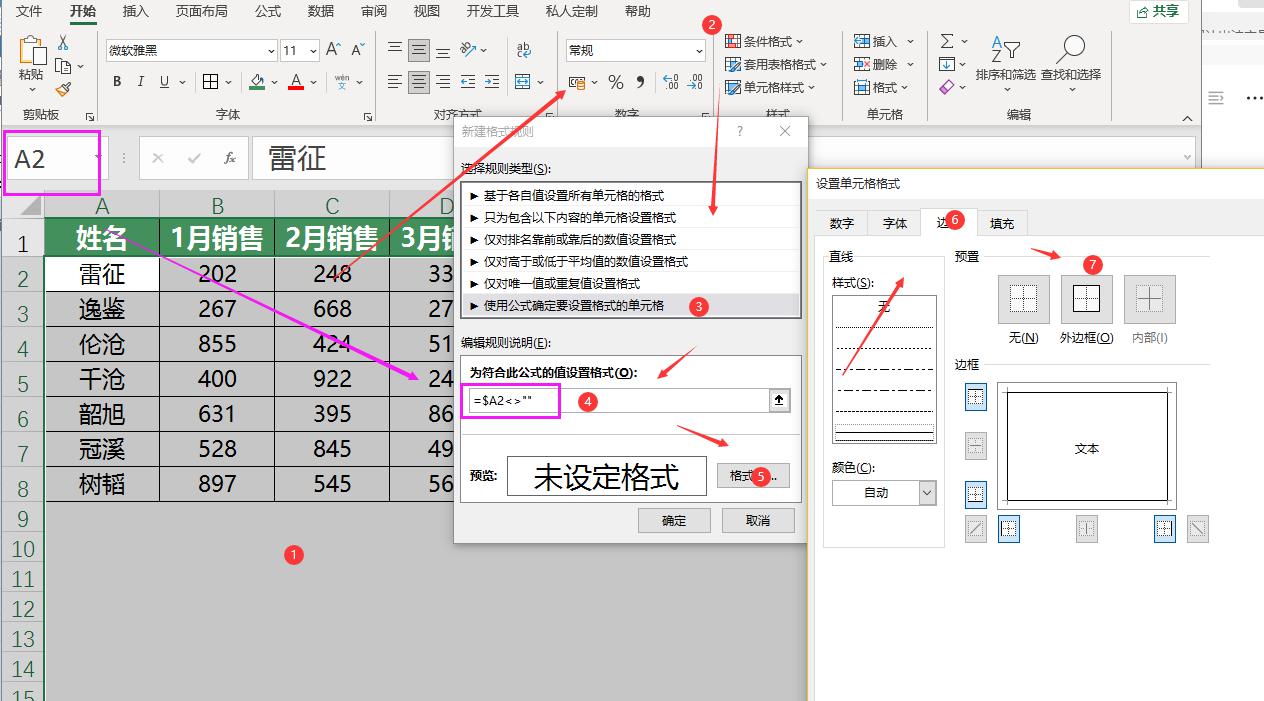
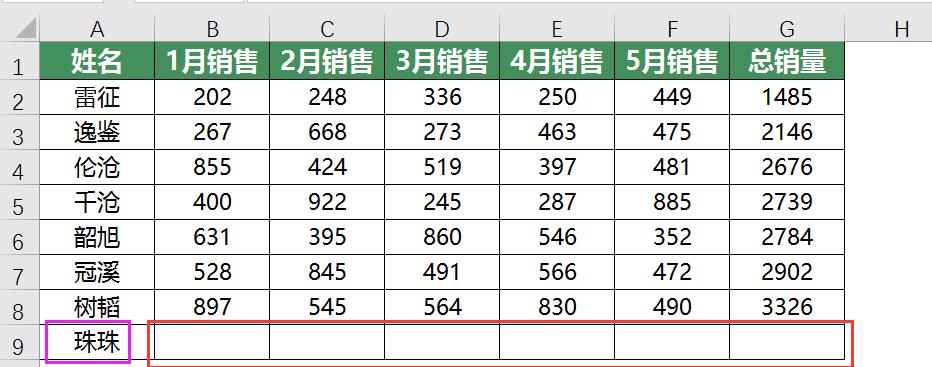
虽然不是完全的“输入即美化”,但也能让你的表格看起来更整洁、更专业哦!
3、数据条:数据也能“跳舞”
做表格时,是不是觉得光有数字太单调了?给它们加点“活力”吧!用“数据条”功能,选中你的数据列,在“条件格式”里找到它,挑个你喜欢的渐变样式。

现在,数据的大小就通过数据条的长短来“跳舞”了,是不是更生动、更有趣?
4、日期小助手:超期就喊你
你是不是经常忘记那些重要的日子,比如项目啥时候交、啥时候开会?别怕,用“条件格式”的新建规则功能,给你设个日期小助手!
(1)选中日期列,点“条件格式”下的“新建规则”
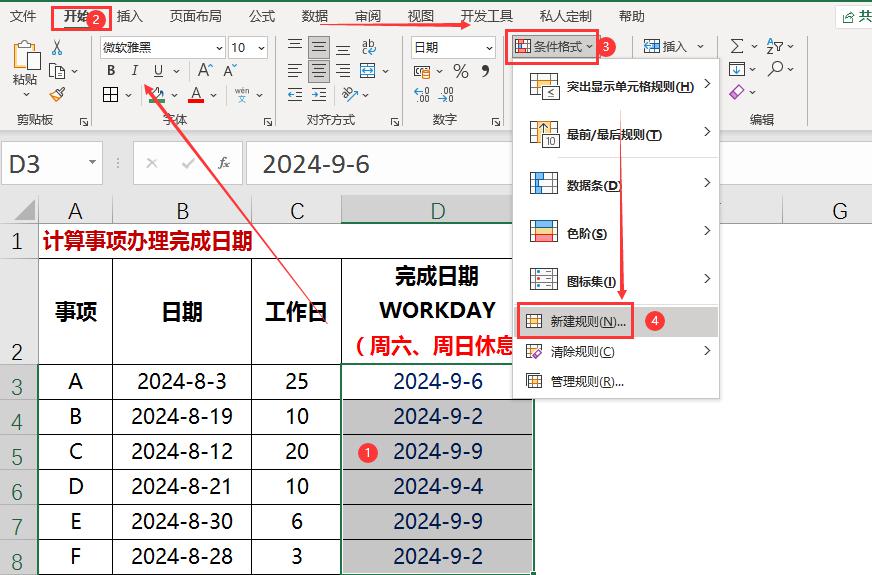
(2)选“用公式确定要设置格式的单元格”,然后输入那个公式=$D3-today()<5(5天内到期提醒)。再给它选个提醒色,比如红色。
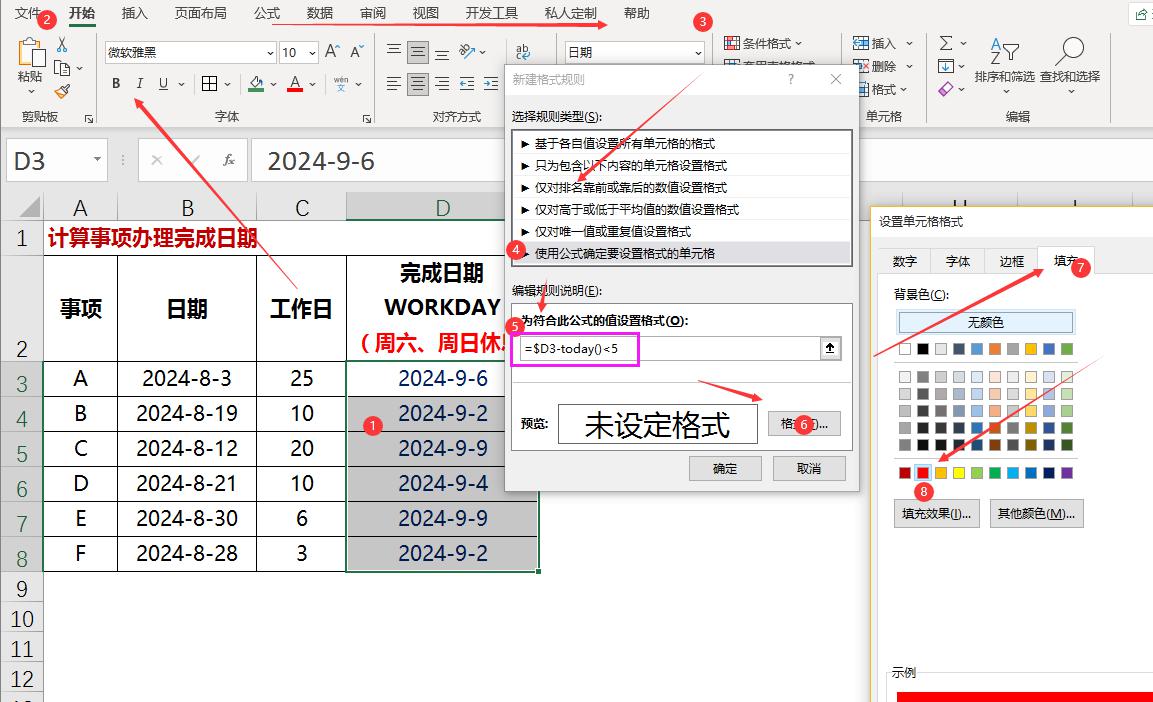
这样,一旦日期超期了,它就会自动变红,大声告诉你:“嘿,同学,该行动了!”
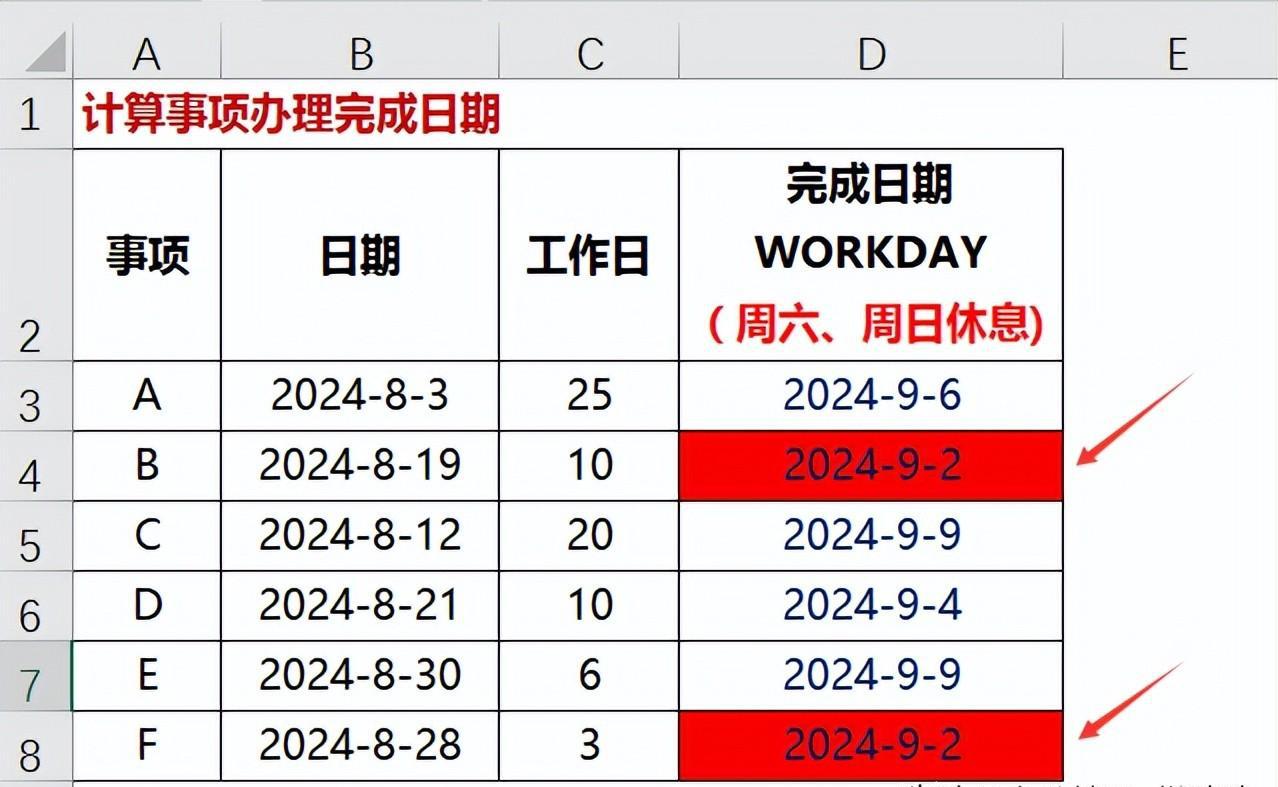
5、清除“隐形衣”,恢复真面目
有时候,别人发来的表格上有些颜色怎么也去不掉,就像穿了隐形衣一样。别担心,那是因为表格用了条件格式。选中那些被“隐形”的单元格,点“条件格式”里的“清除规则”,再选“清除这些单元格的规则”。
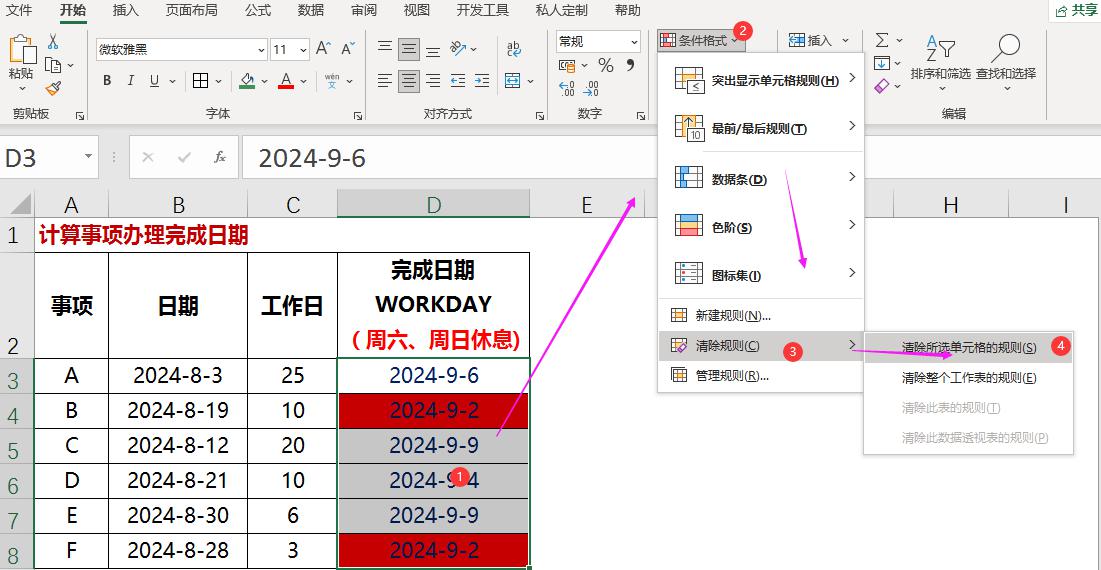
看,那些“隐形衣”是不是都消失不见了?
现在是不是已经迫不及待想要试试这些“条件格式”的小技巧了?赶紧动手吧,让你的Excel表格从此变得既实用又美观!



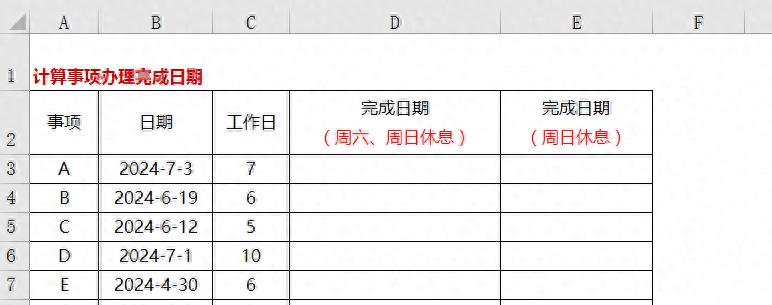

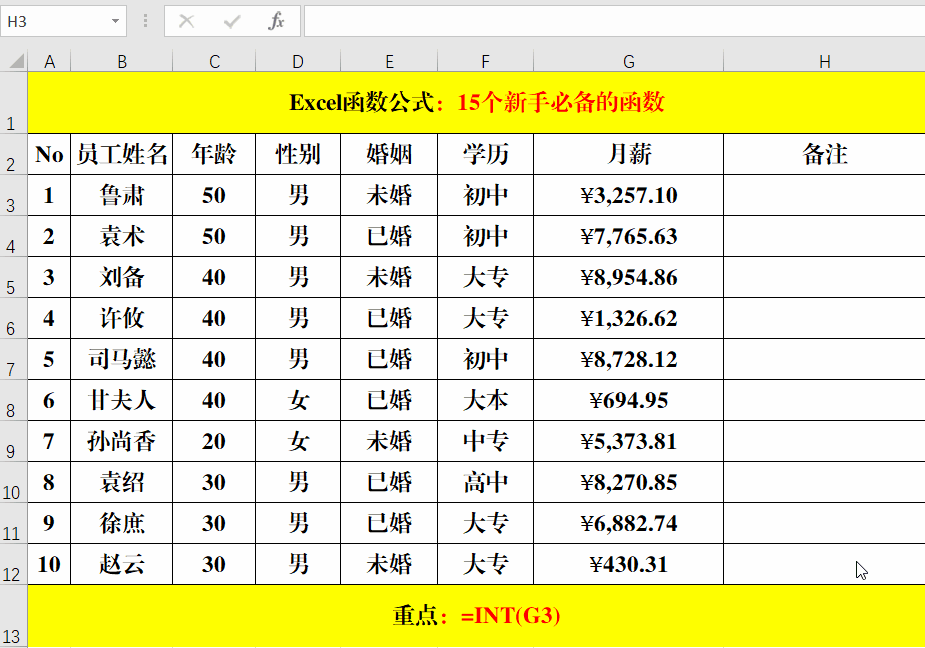

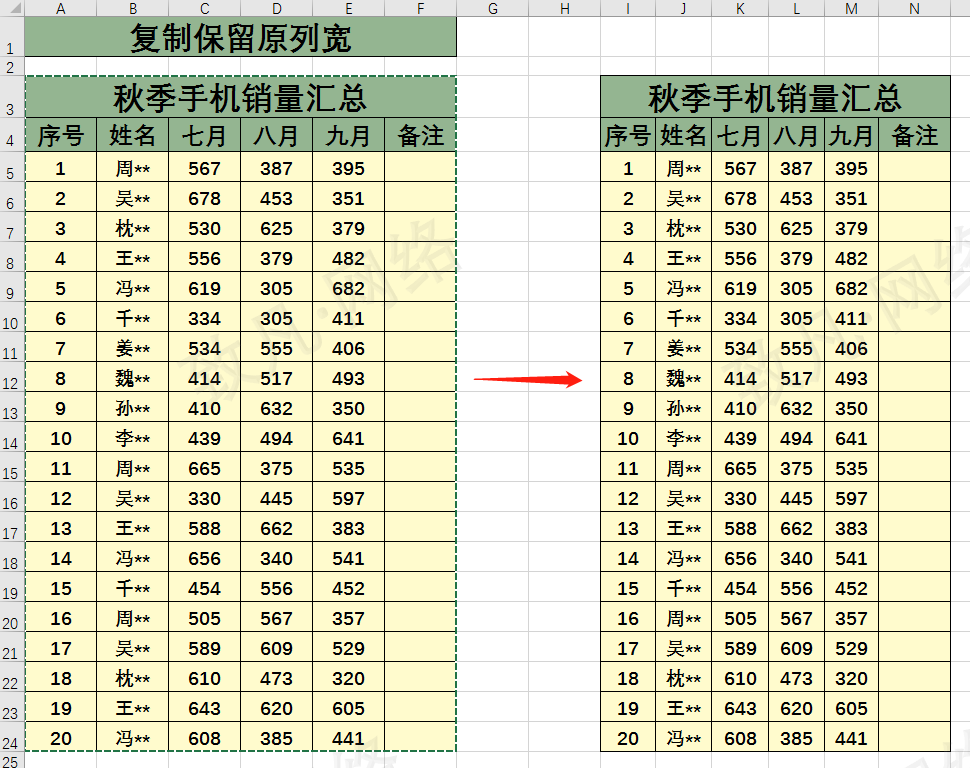
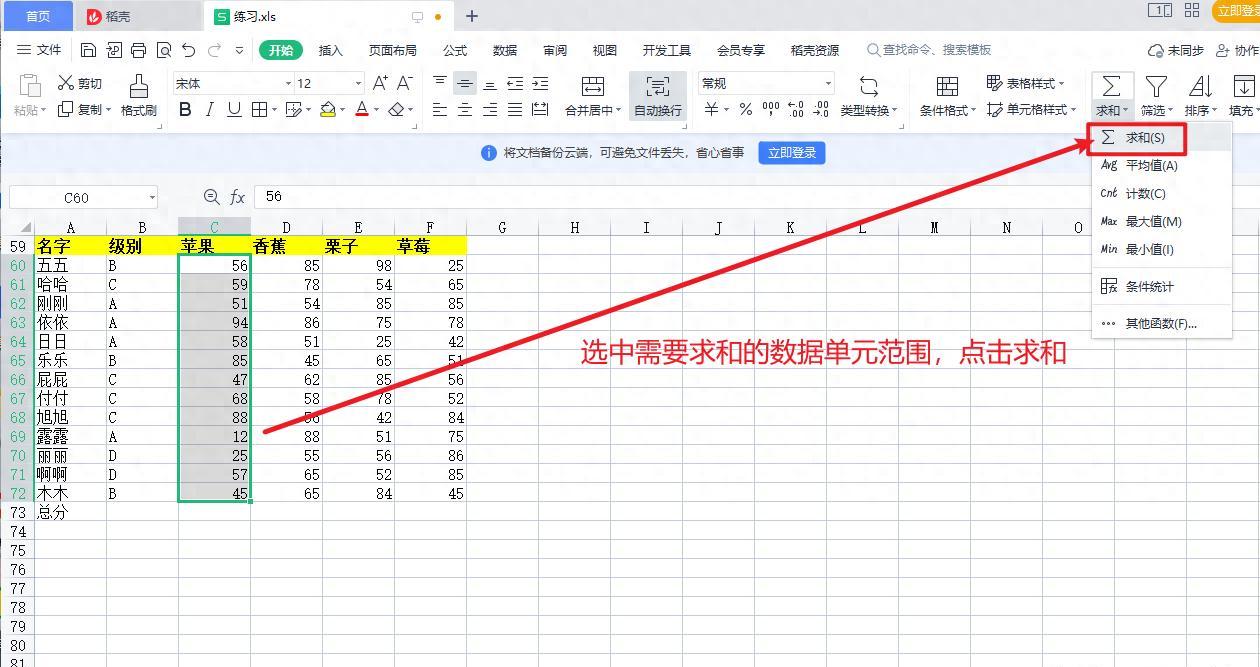
评论 (0)